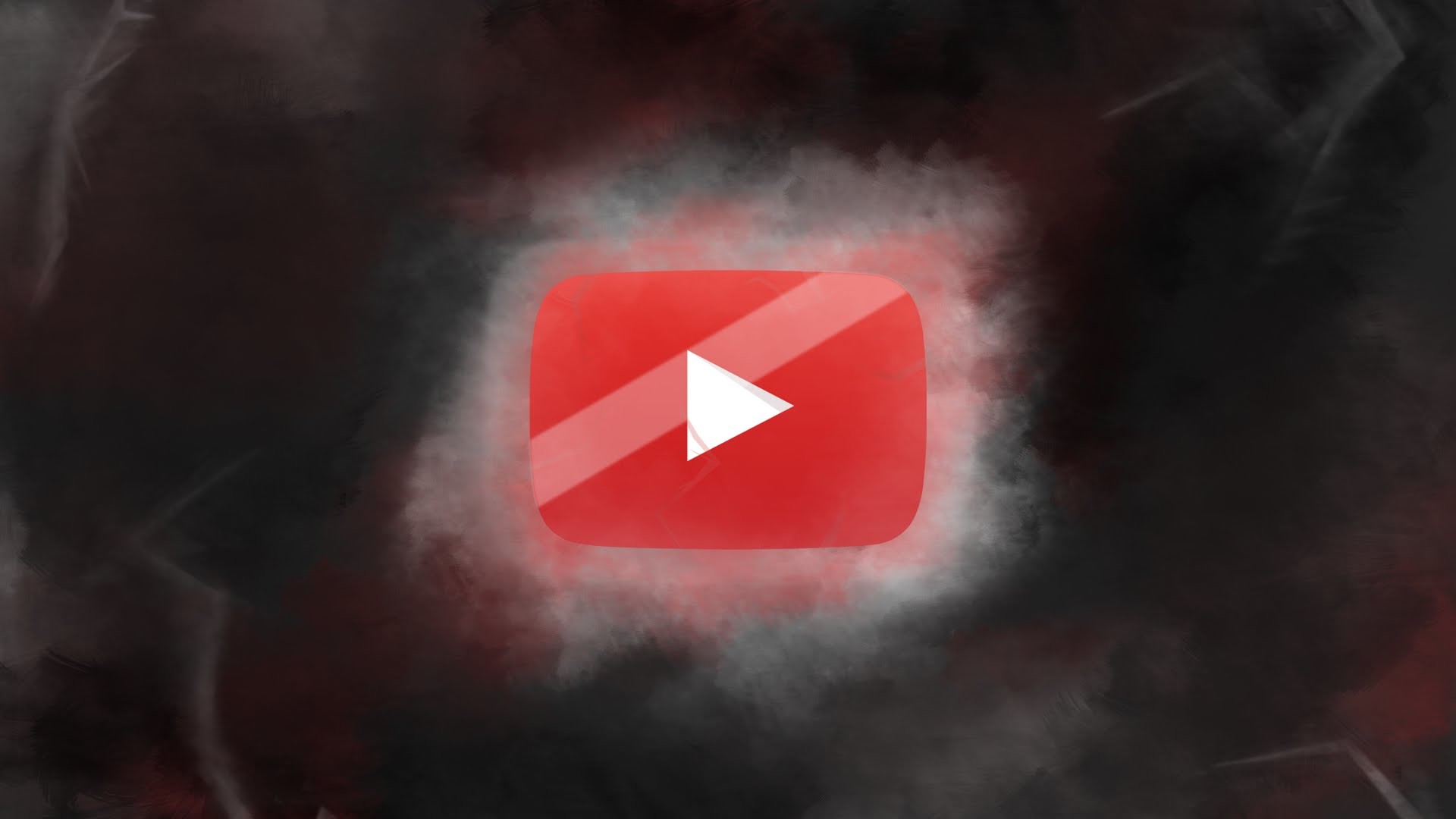حالت تاریک YouTube تجربه مشاهده آسان تری را برای شما فراهم می کند. هنگام تماشای فیلم در تاریکی یا شب بسیار زیبا است. تم تیره YouTube در وب سایت YouTube و برنامه های تلفن همراه YouTube برای iPhone ، iPad و Android موجود است. با ما همراه باشید با نحوه فعال کردن حالت تاریک در Youtube :
آموزش مرتبط: تماشای یوتیوب بدون فیلتر شکن
حالت تاریک را در وب فعال کنید
در وب سایت رومیزی YouTube ، روی نماد نمایه خود که در گوشه سمت راست بالای صفحه موجود است ، کلیک کنید. سپس گزینه "ظاهر: تم دستگاه"(Appearance: Device Theme) را در منو انتخاب کنید:
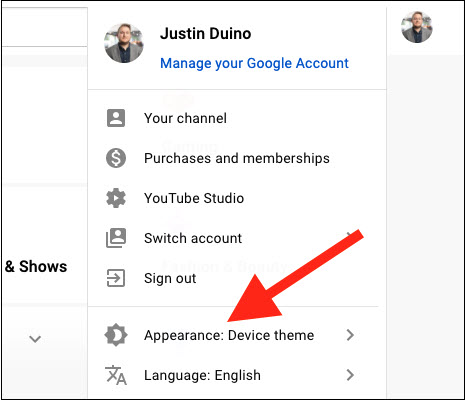 اگر وارد سیستم نشده اید ، به جای آن روی دکمه منو (به نظر می رسد مانند سه نقطه عمودی) کلیک کنید.
اگر وارد سیستم نشده اید ، به جای آن روی دکمه منو (به نظر می رسد مانند سه نقطه عمودی) کلیک کنید.
همان گزینه "ظاهر: تم دستگاه"(Appearance: Device Theme) را در اینجا پیدا خواهید کرد:
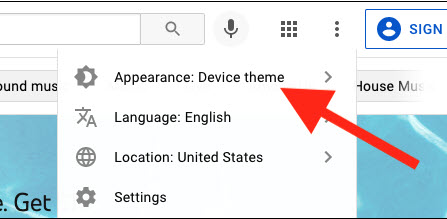 به طور پیش فرض ، YouTube تنظیمات طرح زمینه رایانه شما را دنبال می کند. "صفحه تیره"(Dark Theme) را از صفحه زیر انتخاب کنید. این تنظیم فقط برای مرورگر وب فعلی شما اعمال می شود ، بنابراین باید تم تیره را در هر رایانه ای که استفاده می کنید فعال کنید - با حساب Google شما همگام سازی نمی شود:
به طور پیش فرض ، YouTube تنظیمات طرح زمینه رایانه شما را دنبال می کند. "صفحه تیره"(Dark Theme) را از صفحه زیر انتخاب کنید. این تنظیم فقط برای مرورگر وب فعلی شما اعمال می شود ، بنابراین باید تم تیره را در هر رایانه ای که استفاده می کنید فعال کنید - با حساب Google شما همگام سازی نمی شود:
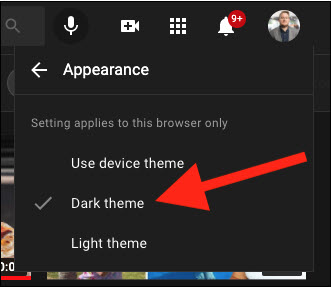 برای لغو این تغییر ، دوباره روی عکس نمایه یا دکمه منوی سه دکمه خود کلیک کنید ، "ظاهر تیره"(Appearance: Dark) را انتخاب کنید و "استفاده از تم دستگاه"(Use Device Theme) (اگر رایانه شما از حالت روشنایی در کل سیستم استفاده می کند) یا "تم روشن"(Light Theme) را انتخاب کنید. برای حالت تاریک کامل روی دسکتاپ خود ، حالت تاریک را در مرورگر Google Chrome ، Mozilla Firefox یا Microsoft Edge فعال کنید. همچنین می توانید یک تم تیره را در Gmail فعال کنید. همچنین می توانید حالت تاریک داخلی ویندوز 10 را فعال کنید:
برای لغو این تغییر ، دوباره روی عکس نمایه یا دکمه منوی سه دکمه خود کلیک کنید ، "ظاهر تیره"(Appearance: Dark) را انتخاب کنید و "استفاده از تم دستگاه"(Use Device Theme) (اگر رایانه شما از حالت روشنایی در کل سیستم استفاده می کند) یا "تم روشن"(Light Theme) را انتخاب کنید. برای حالت تاریک کامل روی دسکتاپ خود ، حالت تاریک را در مرورگر Google Chrome ، Mozilla Firefox یا Microsoft Edge فعال کنید. همچنین می توانید یک تم تیره را در Gmail فعال کنید. همچنین می توانید حالت تاریک داخلی ویندوز 10 را فعال کنید:
حالت تاریک را در iPhone و iPad فعال کنید
برنامه YouTube برای iPhone و iPad گزینه حالت تاریک خاص خود را نیز دارد. برای فعال کردن آن ، برنامه را باز کنید و روی نماد نمایه خود در گوشه سمت راست بالای صفحه ضربه بزنید:
 در مرحله بعد ، روی "تنظیمات"(Settings) موجود در پایین منوی ظاهر شده ضربه بزنید:
در مرحله بعد ، روی "تنظیمات"(Settings) موجود در پایین منوی ظاهر شده ضربه بزنید:
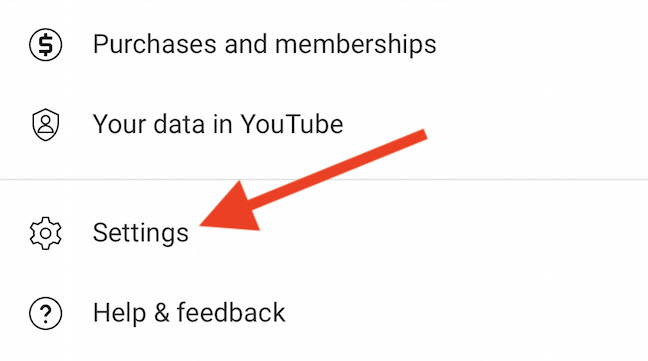 گزینه "عمومی"(General) را انتخاب کنید:
گزینه "عمومی"(General) را انتخاب کنید:
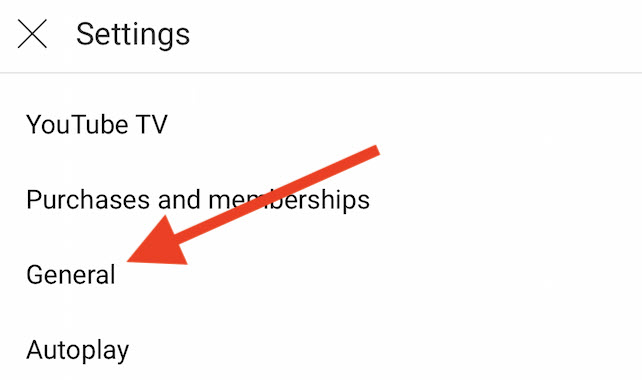 در نهایت ، روی "تم تیره"(Dark Theme) تغییر وضعیت دهید:
در نهایت ، روی "تم تیره"(Dark Theme) تغییر وضعیت دهید:
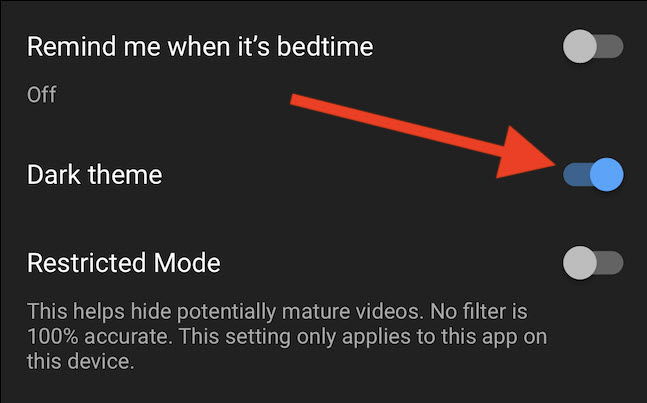 برای استفاده مجدد از تم روشن معمولی YouTube ، به این منوی فرعی برگردید و نوار لغزنده "Dark Theme"را خاموش کنید:
برای استفاده مجدد از تم روشن معمولی YouTube ، به این منوی فرعی برگردید و نوار لغزنده "Dark Theme"را خاموش کنید:
حالت تاریک را در Android فعال کنید
مانند سایر سیستم عامل ها ، برنامه YouTube for Android از تنظیمات موضوع دستگاه شما در سراسر سیستم پیروی می کند. اما اگر نمی خواهید همه چیز در تلفن یا رایانه لوحی Android شما در حالت تاریک باشد ، می توانید آن را به صورت دستی در برنامه YouTube تغییر دهید. با باز کردن برنامه در دستگاه Android خود و ضربه زدن روی عکس نمایه خود در گوشه سمت راست بالای صفحه شروع کنید:
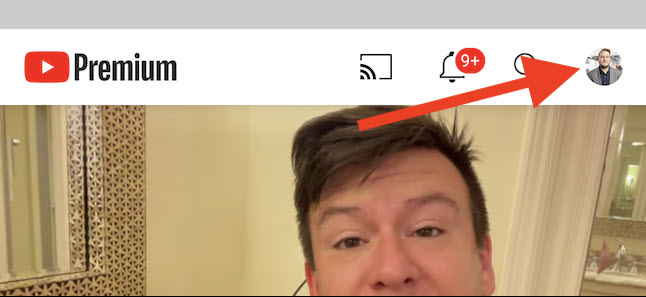 در مرحله بعد ، گزینه "تنظیمات"(Settings) موجود در پایین منو را انتخاب کنید:
در مرحله بعد ، گزینه "تنظیمات"(Settings) موجود در پایین منو را انتخاب کنید:
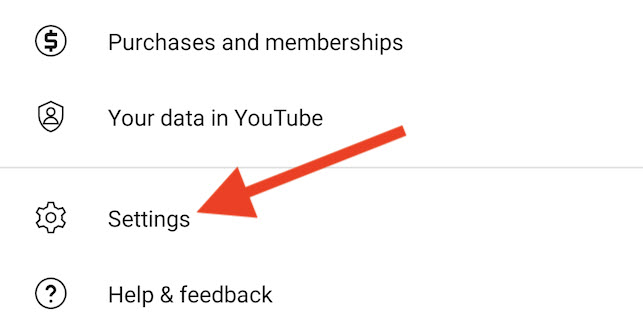 از آنجا ، "عمومی"(General) را انتخاب کنید:
از آنجا ، "عمومی"(General) را انتخاب کنید:
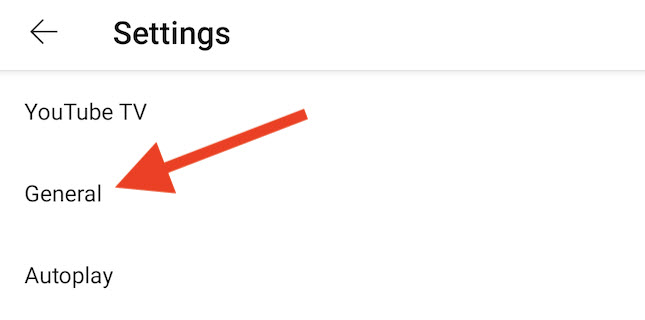 "ظاهر"( Appearance) را از لیست گزینه ها انتخاب کنید. این منو جایی است که می توانید بین تم تیره و روشن انتخاب کنید:
"ظاهر"( Appearance) را از لیست گزینه ها انتخاب کنید. این منو جایی است که می توانید بین تم تیره و روشن انتخاب کنید:
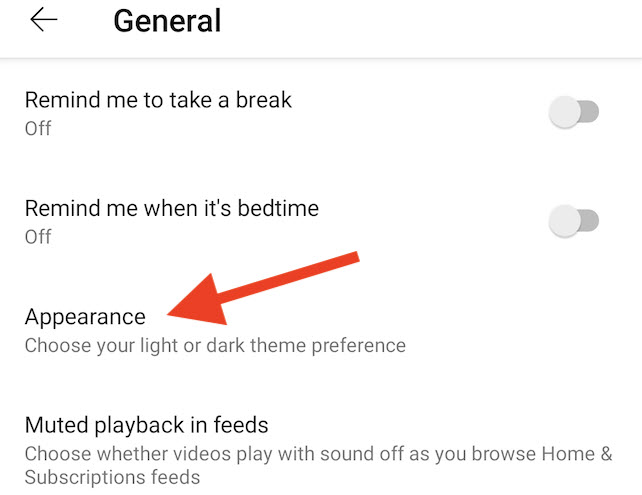 گزینه "استفاده از تم دستگاه"( Use Device Theme) به طور پیش فرض برجسته می شود. برای تغییر فوری رابط کاربری برنامه YouTube ، "تم تیره"( Dark Theme) را انتخاب کنید:
گزینه "استفاده از تم دستگاه"( Use Device Theme) به طور پیش فرض برجسته می شود. برای تغییر فوری رابط کاربری برنامه YouTube ، "تم تیره"( Dark Theme) را انتخاب کنید:
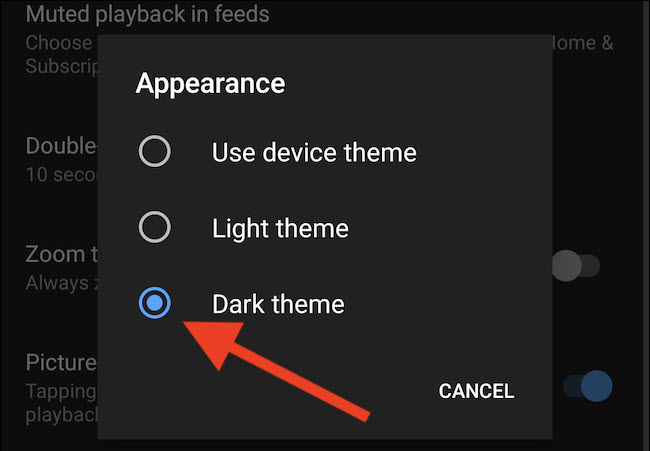 هر زمان که می خواهید به موضوع Light برگردید ، به منوی ظاهر بازگردید:
هر زمان که می خواهید به موضوع Light برگردید ، به منوی ظاهر بازگردید:
موفق باشید !
لطفا نظر خودتان را برای ما ارسال کنید تا نقاط قوت و ضعف مطالب مشخص شده و در جهت بهبود کیفیت محتوای سایت بتوانیم قدم موثر تری برداریم .